在CentOS操作系统中,ls命令是一项频繁使用的指令。它的主要功能是展示指定目录中的文件和文件夹。尽管这个命令看起来很简单centos lslinux系统编程,但它却拥有众多实用的功能选项,能够适应各种不同的使用场景。接下来,我将从多个角度对它进行详细介绍。
基本用法
ls命令最常用的操作是在终端直接输入ls,这样就能显示出当前目录中的所有文件和文件夹。这种方法简便快捷,可以迅速了解当前位置包含哪些内容。但它的显示效果是以紧凑格式呈现的。另一种用法是输入ls-llinux查看硬件信息,这样就能以详细格式展示文件的各项信息,比如权限、所有者、文件大小和修改时间等。这些详尽的信息对于文件管理来说十分有用。
CentOS系统的使用者必须了解这一点,因为系统中的文件众多,而要迅速找到所需的文件,很大程度上依赖于这类如同密码般的命令组合。

显示隐藏文件
ls命令在默认状态下并不会展示隐藏文件,但在centos系统中,一些关键的配置文件通常是隐藏的。遇到这种情况,我们就需要使用ls-a命令。这个命令能够将所有以点开头的隐藏文件全部列出。这项功能在系统深度清理或进行特定配置时尤为实用。有时,系统问题可能是由某个隐藏文件引起的,此时通过这个命令就能找到它。另外centos ls,还有ls-A命令,它与ls-a相似,但不会显示点(.)和点点(..)这两个目录。
这些命令选项仿佛是通往各个关卡的大门钥匙,只有掌握了正确的钥匙,才能解锁那些宝藏。
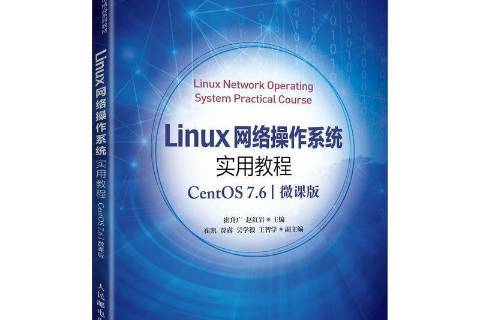
按文件类型显示
在CentOS系统中,我们可以通过文件类型来查看文件。举例来说,使用ls-F命令,它会在每个文件名的末尾加上一个字符,以此标识文件的类型。例如,目录会被标记为“/”,而可执行文件会被标记为“*”。这样的做法能让我们迅速辨别文件类型。如果在充斥着众多文件的目录中,这种快速识别文件类型的方法能帮助我们节省大量时间。此外,还有ls-R命令,它能够递归地显示目录及其子目录中的所有文件。
这对于维护centos系统下的文件目录结构是相当实用的。
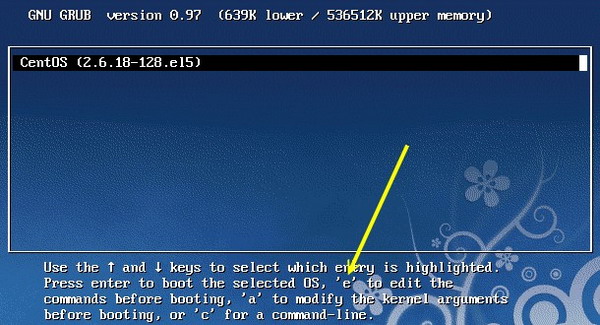
按修改时间排序
若需按文件修改时间来排列并查看,ls-t命令便能派上用场。它会让最近被修改的文件位列前方。在寻找最新编辑文件等情况下,这个功能尤为实用。更妙的是,你还可以将-l选项与之结合,即执行ls-lt,这样不仅能按修改时间排序,还能以详细格式展示文件信息。试想一下,当你寻找一个刚刚被修改不久的配置文件时,这样的操作能帮你节省多少宝贵时间?
这简直就是在文件的海洋里给了我们一个导航。

按文件大小排序
查看文件时,若需按文件大小排序,可以使用命令ls-S。此命令会将文件从大到小排列。在寻找占用空间较大的文件时,这个功能尤为实用。若要使文件大小以更直观的方式显示,可结合使用-h选项,如ls-Sh。这样做,文件大小将以人类易于理解的格式呈现。若要清理磁盘空间,先定位大文件,这组命令便能发挥巨大作用。
我感觉这就像在整理房间,要先把大件的东西先找出放好。
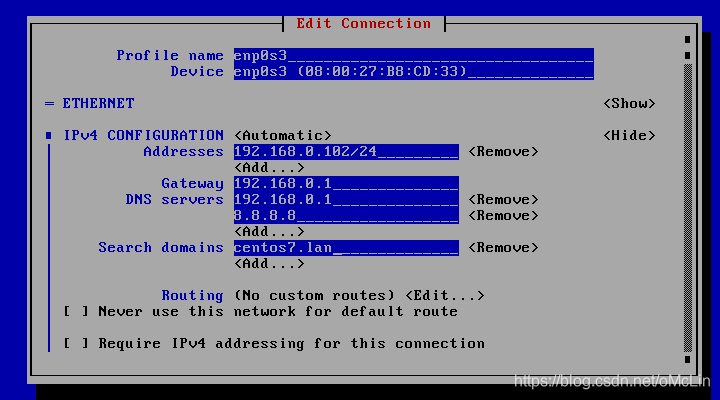
颜色区分
在centos系统中,使用ls命令查看文件时,文件类型会以不同颜色呈现。蓝色代表目录,绿色代表可执行文件,如此区分让文件类型一目了然。若能熟练理解这些颜色所代表的含义,操作文件时效率将大大提升。很多人应该都希望能在centos系统中更高效地操作文件。
说到这里,你是否对centos系统中的ls命令有了新的理解?在使用过程中,你是否发现了更妙的用法,或者有过一些有趣的体验?欢迎在评论区留言、点赞以及分享你的发现。
